윈도우 터미널 프리뷰 1.2 출시
Windows 터미널 뒤에 있는 팀은 발표 앱의 새로운 미리보기 릴리스. 새로운 미리보기 버전 1.2에는 8월에 Windows 터미널에 나타날 버전 1.2의 새로운 기능이 있습니다. 새로운 초점 모드 기능, 항상 맨 위에 표시, 새로운 명령 등이 있습니다.
광고

Windows 터미널은 탭, GPU 가속 DirectWrite/DirectX 기반 텍스트 렌더링 엔진, 프로필 등 많은 새로운 기능이 있는 명령줄 사용자를 위한 새로운 터미널 앱입니다.
Windows 터미널은 완전히 오픈 소스입니다. 새로운 탭 콘솔 덕분에 인스턴스를 구성할 수 있습니다. 명령 프롬프트, 파워쉘, 그리고 Linux용 Windows 하위 시스템 하나의 앱에서 함께 합니다.
앱은 새로운 것을 생각나게 하는 아이콘과 함께 제공됩니다. Office 및 OneDrive 아이콘, 'Fluent Design'으로 알려진 Microsoft의 현대적인 디자인 관점을 반영합니다.
Windows 터미널 프로젝트는 4주 이정표 세트로 설계 및 제공됩니다. 새 기능은 먼저 Windows 터미널 미리 보기로 이동한 다음 미리 보기로 전환된 지 한 달 후에 해당 기능이 Windows 터미널로 이동합니다.
Windows Terminal Preview 1.2 릴리스의 새로운 기능
탭과 제목 표시줄을 숨기는 포커스 모드라는 새로운 기능이 있습니다. 이 모드는 터미널 콘텐츠만 표시합니다. 포커스 모드를 활성화하기 위해 키 바인딩을 추가할 수 있습니다. 토글포커스모드 settings.json 파일에서.
이 명령은 기본적으로 바인딩되지 않습니다.
{ "명령": "toggleFocusMode", "keys": "shift+f11" }
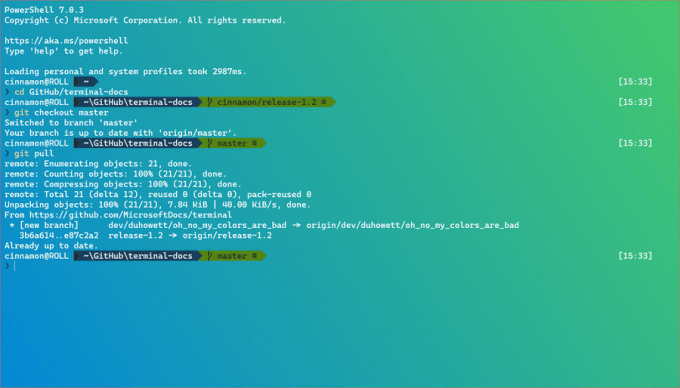
초점 모드 외에도 Windows 터미널 미리 보기를 항상 맨 위에 표시하도록 설정할 수 있습니다. 이것은 다음과 같이 할 수 있습니다. 항상 상단에 전역 설정 및 키 바인딩을 사용하여 토글항상켜기 명령.
기본적으로 바인딩되지 않습니다.
// 전역 설정. "alwaysOnTop": true // 키 바인딩. { "명령": "toggleAlwaysOnTop", "키": "alt+shift+tab" }
터미널과 상호 작용할 때 더 많은 유연성을 제공하기 위해 새로운 키 바인딩 명령이 추가되었습니다.
탭 색상 설정
다음을 사용하여 초점이 맞춰진 탭의 색상을 설정할 수 있습니다. setTabColor 명령. 이 명령은 색상 16진수 형식(예: #rgb 또는 #rrggbb)의 색상을 허용하는 원하는 색상을 정의하는 속성입니다.
이 명령은 기본적으로 바인딩되지 않습니다.
{ "명령": { "액션": "setTabColor", "색상": "#ffffff" }, "키": "ctrl+a" }
탭 색상 선택기 열기
탭 색상 선택기 메뉴를 열 수 있는 새로운 명령이 추가되었습니다. 이것은 다음과 같이 할 수 있습니다. 오픈탭색상선택기 명령. 마우스로 탭에 색상을 지정하려면 탭을 마우스 오른쪽 버튼으로 클릭하여 색상 선택기에 액세스할 수 있습니다.
이 명령은 기본적으로 바인딩되지 않습니다.
{ "명령": "openTabColorPicker", "키": "ctrl+b" }
탭 이름 바꾸기
다음을 사용하여 초점이 맞춰진 탭의 이름을 바꿀 수 있습니다. 탭 이름 바꾸기 명령(고마워 가젯6!). 탭을 마우스 오른쪽 버튼으로 클릭하거나 두 번 클릭하여 이름을 변경할 수도 있습니다.
이 명령은 기본적으로 바인딩되지 않습니다.
{ "command": "renameTab", "keys": "ctrl+c" }
레트로 터미널 효과 전환
텍스트에 스캔라인과 글로우를 추가하는 레트로 터미널 효과를 토글할 수 있습니다. 토글복고효과 명령. 이를 통해 Experimental.retroTerminalEffect 프로필 설정.
이 명령은 기본적으로 바인딩되지 않습니다.
{ "명령": "toggleRetroEffect", "키": "ctrl+d" }
카스카디아 코드 이제 글꼴 두께가 있습니다. 다음을 사용하여 Windows 터미널 미리 보기에서 이러한 글꼴 두께를 활성화할 수 있습니다. fontWeight 프로필 설정. 글꼴 디자이너에게 큰 박수를 보냅니다. 아론 벨 이런 일이 일어나도록!
"fontWeight": "빛"

명령 팔레트가 거의 완성되었습니다! 팀은 현재 몇 가지 버그를 더 수정하고 있지만, 함께 플레이하고 싶다면 추가할 수 있습니다. 커맨드팔레트 키 바인딩에 명령을 입력하고 키보드를 사용하여 호출합니다. 버그를 발견하면 GitHub 저장소!
이 명령은 기본적으로 바인딩되지 않습니다.
{ "명령": "명령 팔레트", "키": "ctrl+shift+p" }
개발자는 설정 UI에 대해 적극적으로 작업해 왔으며 디자인 범위를 좁혔습니다. 디자인은 아래 사진과 사양을 찾을 수 있습니다 여기.
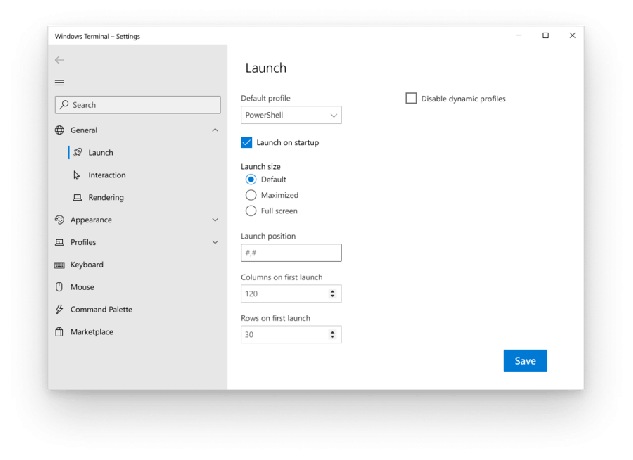
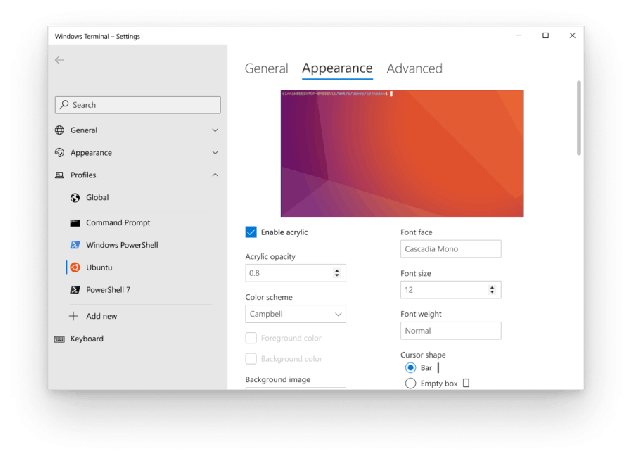
- 이제 사용할 수 있습니다.
NT,sp, 그리고피트각각 새 탭, 분할 창 및 포커스 탭에 대한 명령줄 인수로 사용됩니다. - 이제 앱에 고대비 모드에 대한 적절한 로고가 있습니다..
- 이제 많은 양의 텍스트와 여러 줄의 텍스트를 붙여넣을 때 경고가 표시됩니다. 이러한 경고를 비활성화하는 방법에 대한 자세한 내용은 전역 설정 문서 페이지.
- 이제 실행할 수 있습니다.
중량실행 대화 상자에서 관리자로 Ctrl+Shift+Enter. - WSL에서 많은 양의 텍스트를 인쇄하면 20% 더 빨라집니다.
- 위로 스크롤하거나 선택 항목이 있는 경우 출력이 있을 때 터미널이 더 이상 맨 아래로 스크롤되지 않습니다.
- 의사 콘솔은 이제 응용 프로그램에서 내보낸 색상과 스타일을 더 높은 충실도로 전달하므로 색상 표현이 크게 향상됩니다..
메모: PowerShell을 사용할 때 예기치 않은 검은색 막대가 표시되는 경우 다음을 방문하세요. 문제 해결 페이지 문서 사이트에서.
Windows 터미널 미리보기 다운로드
마이크로소프트는 또한 윈도우 터미널의 미리보기 채널을 런칭하고 있다. Windows Terminal 개발에 참여하고 최신 기능이 개발되는 즉시 사용하는 것을 좋아하는 사람이라면 앱 미리보기 버전을 다운로드할 수 있습니다. 마이크로소프트 스토어 또는 GitHub 릴리스 페이지. Windows Terminal Preview는 2020년 6월부터 월간 업데이트를 제공합니다.
Windows 터미널 안정 다운로드
Windows 터미널을 다운로드할 수 있습니다. 마이크로소프트 스토어 또는 GitHub 릴리스 페이지.


